Иногда нужно подключиться к интернету, а Wi-Fi рядом нет. Например, вы находитесь в кафе без интернета для клиентов или в парке, и требуется срочно отправить письмо или проверить информацию. В таких ситуациях смартфон станет настоящим спасением. В этом гайде мы подробно расскажем, как раздать интернет с телефона на планшет и любой другой гаджет с Android и iPhone.
Как раздавать интернет с Android
Раздача интернета со смартфонов на базе Андроид будет немного различаться. Например, кнопки с другими названиями или цвет не такой, как на скриншотах — ничего страшного. Такая разница существует из-за разных моделей телефонов и версий ОС. Это не критично, все интуитивно понятно. Мы покажем на Android Honor.

Настройки раздачи интернета
Раздачи интернета с телефона на другой телефон не будет, пока не заглянуть в настройки мобильника. Опустите шторку, нажмите на шестеренку вверху справа. В поиске напишите «Точка доступа». Названия могут немного разниться.
Вы увидите название телефона и настройки сети. Переведите бегунок из серого в цветной — раздача интернета началась. Можно задать имя, пароль, тип шифрования и настроить автовыключение. Не рекомендуем менять настройки типа шифрования, если у вас мало знаний в этом.
Имя сети и пароль поменять со стандартного на новый стоит, чтобы подключились только те люди, для которых вы раздаете сеть.
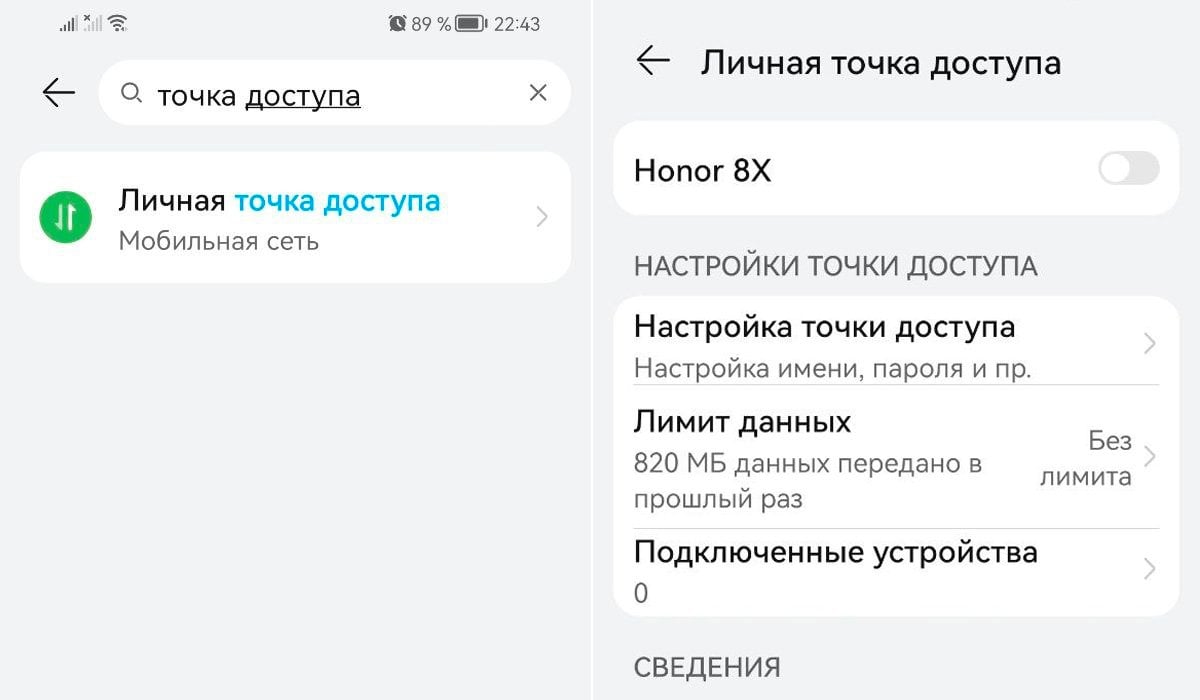
Обратите внимание: если у вас включен Wi-Fi и вы активируете точку доступа, ваш смартфон станет ретранслятором. Будет расширять зону покрытия Wi-Fi сигнала. К примеру, на кухне квартиры домашний «вай-фай» слабый, но телефон-ретранслятор усилит сигнал.
Подключение устройств к вашему Android
После активации точки доступа ваше устройство начинает делиться Wi-Fi с окружающими. На другом устройстве найдите новую сеть с вашим именем и подключитесь, как к обычной Wi-Fi сети.
Если гаджет, который вы хотите подсоединить, не видит «раздатчик», проверьте, не отключился ли он автоматически. Попробуйте найти новые сети.
Отключение раздачи интернета
«Модемный режим» быстро расходует заряд аккумулятора, поэтому важно вовремя остановить раздачу интернета. Для этого просто перейдите обратно в настройки и выключите точку доступа.
Как раздавать интернет с iPhone

Раздача интернета с Айфонов — удобный способ оставаться онлайн с других гаджетов. Это особенно полезно в путешествиях или на встречах вне дома. Режим модема на iPhone позволяет делиться интернетом с помощью USB, Bluetooth и самый популярный вариант — Wi-Fi. Рассмотрим, как настроить и использовать каждый из этих способов.
Настройка режима модема
Первым шагом опустите шторку сверху на главном экране и загляните в настройки. Там перейдите к «Сотовой связи» и активируйте бегунок «Сотовые данные», а после и «Режим модема». Если у вас нет раздела «Сотовые данные», поищите «Режим модема» прямо в настройках. Осталось лишь включить опцию «Разрешать другим» и ваш iPhone заработает как точка Wi-Fi. Вот и ответ на вопрос: как раздать интернет на другой телефон.
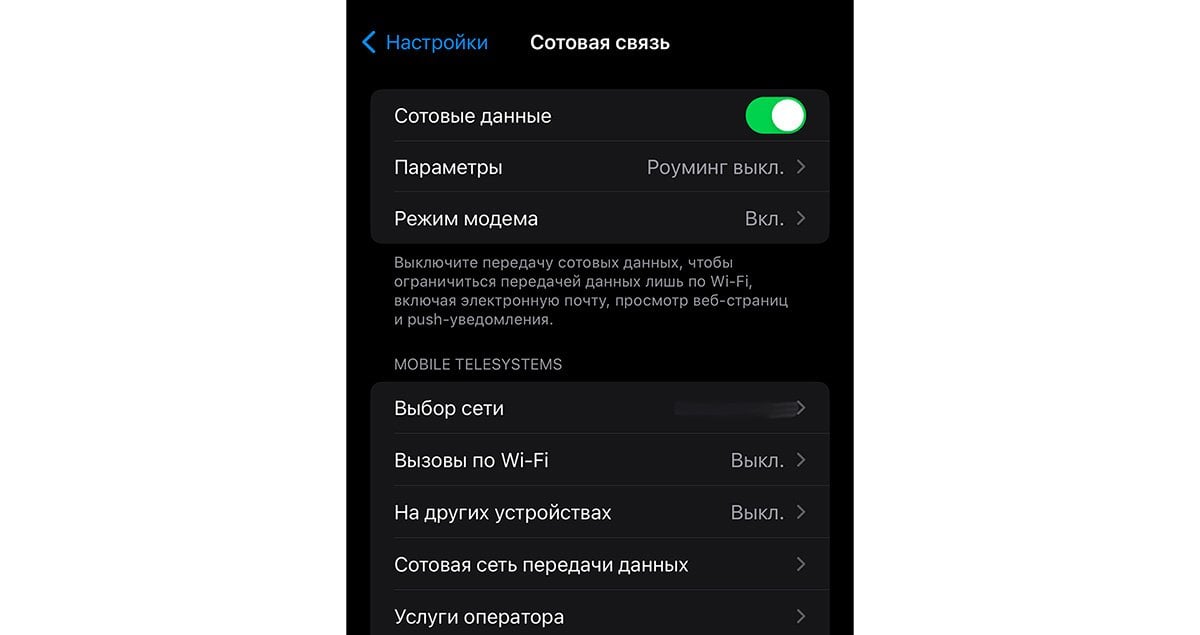
Подключиться к раздаче iPhone
Соединение гаджетов с iPhone можно осуществить тремя способами: по классике через Wi-Fi, а еще по Bluetooth, и «шнурку» USB. Выбор способа зависит от ваших устройств и удобства использования.
Wi-Fi
Подключайтесь к Wi-Fi с помощью другого гаджета. В списке сетей выберите ваш айфончик и подключитесь. Когда будете впервые соединяться, наберите пароль для точки доступа. Девайс запомнит данные для следующих подключений.
Bluetooth
Раздача интернета с «Айфона» через Bluetooth — это словно карманная мобильная точка доступа, не хуже, чем через Wi-Fi или USB. Это удобно, когда нужно быстро поделиться сетью. Подключить можно с телефона, планшета и ПК с ноутбуками, если там есть Bluetooth. Очень удобно, главное, чтобы на «раздатчике» была стабильная сеть.
Включите режим модема на Айфоне, после активируйте Bluetooth и видимость для других устройств. Подключитесь к «айфончику» с другого девайса и все!
USB
Как раздать интернет с телефона на компьютер? Просто! Соедините Айфон с ПК по USB-кабелю. Как только телефон попросит разрешение, выберите на ПК вариант «Доверять», чтобы все заработало. Если у вас macOS, проверьте, увидел ли Finder смартфон. На «Виндовс» все проще — заходите в «Сетевые подключения» и мониторите подключение.
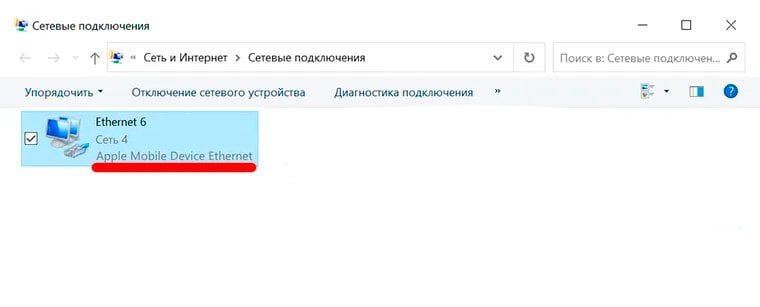
Автоматическое подключение для семьи
Функция «Семейный доступ» на iPhone – как волшебная палочка для тех, кто устал от бесконечного набора паролей. Семья или друзья могут автоматически подключаться к вашему интернету одним кликом.
Сперва создайте семейную группу с одного устройства, потом настройки будут перенесены на все девайсы, привязанные к вашему Apple ID. Просто зайдите в «Настройки» → «Семейный доступ» и следуйте пошаговым инструкциям, чтобы создать Семейную группу. Вот так просто!
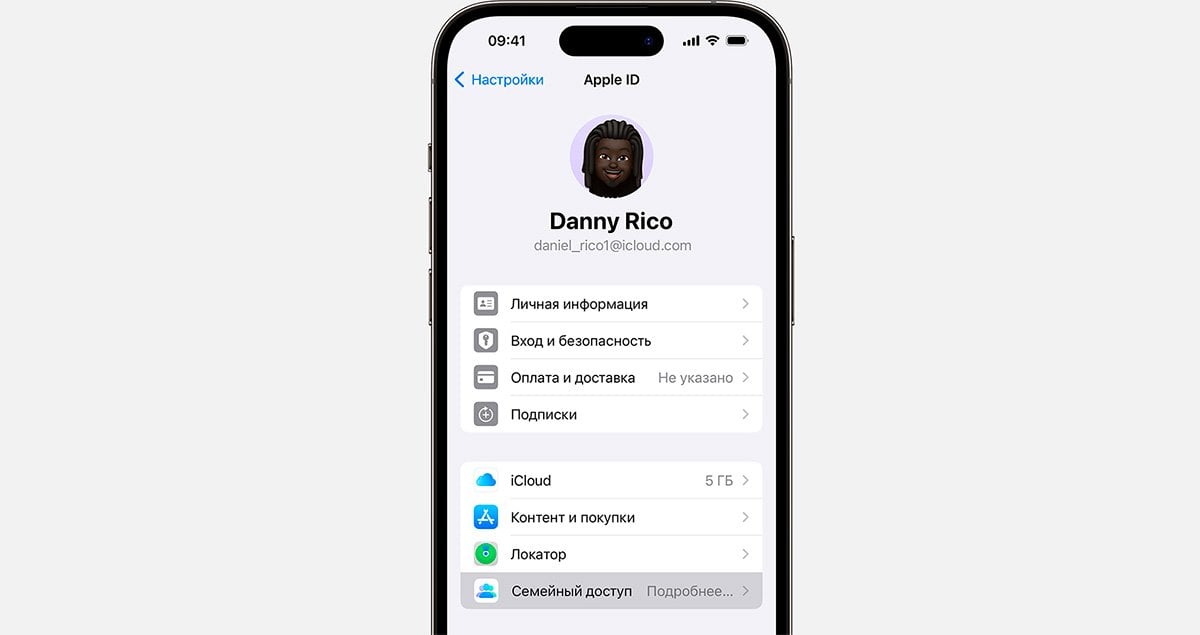
Добавьте членов семьи в группу. Можно даже назначать роли, например назначить взрослых участников как родителей или опекунов и контролировать контент для детей.
Можно настроить уровни доступа. Хотите установить родительский контроль или настроить Apple Cash для детей? Просто выберите нужного ребенка в списке подключений и активируйте нужные вам опции.
Активированная функция «Семейный доступ» всегда будет автоматически подключать семью к раздаче интернета с телефона.
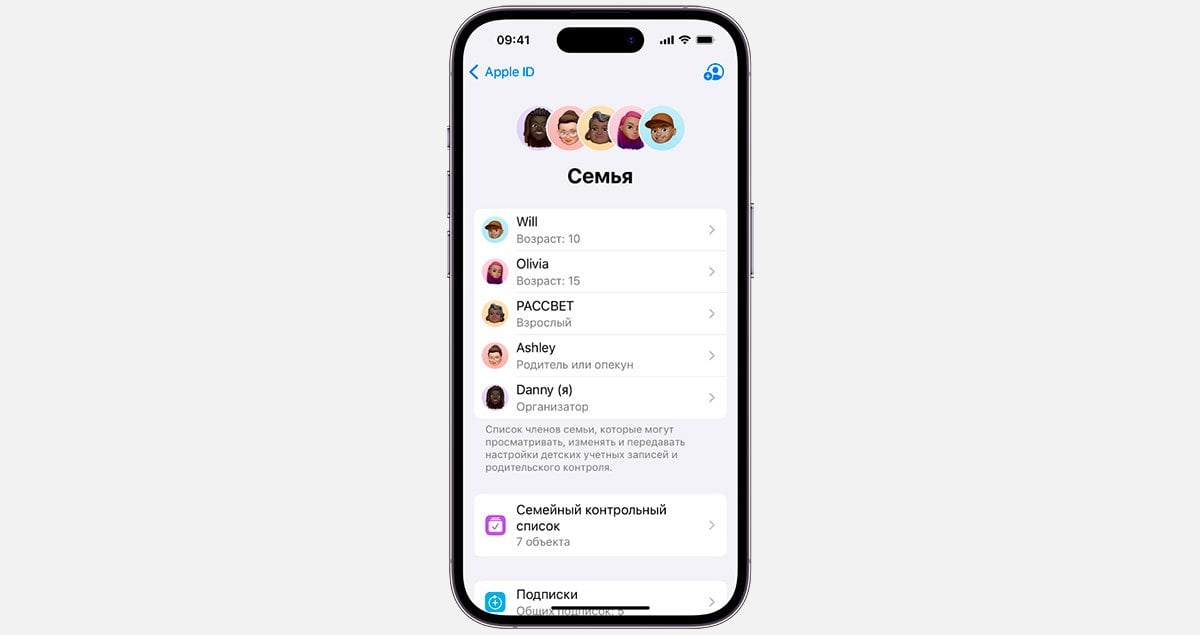
Отключение устройств
Выключите режим модема на Айфоне по тому же пути, что и включали, деактивируйте Bluetooth. Если подключение было по USB, просто отсоедините кабель от компьютера.
Как раздать интернет с телефона на телефон
Подойдет любой способ из перечисленных в гайде, чтобы превратить смартфон в «раздатчик» интернета. В Android просто зайдите в «Настройки», а потом в «Сеть и интернет», дальше переходите к «Точке доступа» или ищите похожее название.
Если возникнут проблемы с подключением, убедитесь, что точка доступа активирована и видима для других.
На iPhone процесс аналогичен. Первым делом «Настройки», вторым «Сотовая связь» и напоследок загляните в «Режим модема». Активируйте опцию «Разрешать другим» и установите пароль. Ваш iPhone теперь виден как доступная Wi-Fi сеть для других устройств. С телефона, на который нужен интернет, опустите шторку настроек через главное меню, выберите в списке свою сеть, введите пароль, и можно пользоваться интернетом.

Раздать интернет с телефона на компьютер
Для раздачи интернета с телефона на компьютер, необходимо активировать на телефоне режим модема. В «Андроиде» это делается через «Настройки» → «Сеть и интернет» → «Точка доступа и модем», где вы устанавливаете имя сети и пароль. После этого компьютер может подключиться к этой Wi-Fi сети. Если вы предпочитаете подключение через USB, соедините телефон с компьютером кабелем и активируйте режим USB-модема в настройках.
На iPhone процесс аналогичен. Зайдите в «Настройки» → «Сотовая связь» → «Режим модема», включите опцию «Разрешать другим» и установите пароль. Подключите iPhone к компьютеру через Wi-Fi или используйте USB-кабель для физического соединения. Если соединение происходит впервые, то на ПК появится запрос на доверие к компьютеру, примите его.
Можно ли поделиться интернетом с телефона на ноутбук? Да, это вполне возможно и реализуется аналогично подключению к обычному компьютеру. Для этого ноутбук должен иметь Wi-Fi адаптер для беспроводного подключения или USB-порт для подключения через кабель. Важно помнить о сохранении заряда батареи телефона и обеспечении хорошего сигнала для стабильного интернет соединения.

Любой телефон может стать мобильной точкой доступа Wi-Fi, будь то Android или iPhone. Если вам нужно подключиться к интернету и рядом нет доступа к Wi-Fi, не стесняйтесь использовать эту полезную функцию своего смартфона. Просто следуйте инструкциям из этого гайда, и вы всегда будете в сети, где бы вы ни находились. Поделитесь в комментариях, с какой ОС хотите раздавать интернет?
Заглавное фото: businessofapps.com


 Дарья «Foxdari» Седельникова
Дарья «Foxdari» Седельникова


















0 комментариев